Er is een update nodig om uw iPhone te activeren: hoe te verhelpen

Inhoudsopgave
Regelmatig je iPhone bijwerken is een goede manier om hem goed te laten functioneren. De laatste update die ik op mijn iPhone 13 Pro deed, ging echter niet helemaal zoals ik had verwacht.
Nadat de telefoon was ingeschakeld, stond er 'Er is een update nodig om uw iPhone te activeren'.
Ik had dit probleem nog nooit eerder gehad, dus ik had geen idee wat ik ermee aan moest. Ik heb mijn telefoon opnieuw opgestart, maar de fout was er nog steeds.
Gefrustreerd belde ik een vriend die in een Apple store werkt en vroeg of er iets mis was met mijn telefoon.
Tot mijn opluchting zei hij me dat het geen groot probleem was en dat ik het zelf kon oplossen.
Hij legde toen het proces uit om deze fout te herstellen, en na het volgen van zijn stappen was mijn iPhone goed om te gaan.
Om de foutmelding 'Er is een update nodig om uw iPhone te activeren' op te lossen, controleert u of de Apple-servers werken, controleert u uw simkaart en start u uw telefoon opnieuw op. Als dit niet werkt, activeert u uw iPhone via iTunes.
Waarom heeft mijn iPhone een update nodig om te activeren?

U kunt de fout 'Er is een update nodig om uw iPhone te activeren' tegenkomen als een kritiek proces niet is voltooid tijdens een recente update of reset.
Hoewel het moeilijk is om één enkele reden voor deze fout aan te wijzen, zijn hier de meest typische oorzaken:
- De activeringsvergrendeling van uw telefoon is ingeschakeld.
- Uw mobiele provider heeft uw telefoon geblokkeerd.
- De Apple 'iOS Device Activation' server ligt plat.
- Uw internetverbinding was niet stabiel.
- De SIM-kaart werkt niet goed.
- Uw netwerkbeheerder had technische problemen.
Hoe activeer ik mijn iPhone als er een update nodig is?

Als u de foutmelding 'Er is een update nodig om uw iPhone te activeren' ziet, kan het lijken alsof er iets belangrijks is misgegaan met uw toestel, en moet u misschien een paar dollar uitgeven om het op te lossen.
Maar de waarheid is dat u dit probleem gemakkelijk kunt oplossen door de onderstaande stappen te volgen.
Vergeet ook niet dat u misschien meer dan één oplossing moet proberen om uw probleem op te lossen.
Zorg ervoor dat uw iPhone ontgrendeld is
Een geblokkeerde telefoon kan twee dingen betekenen: een mobiele provider heeft de telefoon geblokkeerd, of de vorige eigenaar heeft dat gedaan.
Als het activeringsslot is ingeschakeld in 'Zoek mijn iPhone', is de kans groot dat u de foutmelding 'Kan niet activeren' te zien krijgt.
In zo'n geval moet u contact opnemen met de vorige eigenaar en om het wachtwoord vragen of hem vragen uw apparaat uit zijn iCloud te verwijderen.
Als een mobiele provider uw telefoon heeft vergrendeld, kunt u deze alleen ontgrendelen door contact op te nemen met de klantenservice van de provider.
Controleer de systeemstatus van Apple
Een van de eerste stappen die u moet nemen om de fout 'Kan niet activeren' op uw iPhone op te lossen, is het controleren van de status van de Apple servers op hun Systeemstatuspagina.
Als de 'iOS Device Activation' server down is, kan uw fout te wijten zijn aan de onbeschikbaarheid ervan. Wacht tot Apple het probleem met de server heeft opgelost en controleer dan uw telefoon.
Controleer uw netwerkverbinding
Tijdens het updateproces heeft je iPhone een stabiele internetverbinding nodig om het te voltooien.
Zie ook: Vizio TV gaat vanzelf aan: snelle en eenvoudige gidsAls je onbetrouwbare Wi-Fi hebt, kan dat de fout 'Unable to activate' veroorzaken.
U moet uw telefoon alleen bijwerken via een snelle en stabiele Wi-Fi-verbinding.
Controleer uw SIM-kaart
Een SIM-kaart verbindt uw telefoon met uw netwerkserviceprovider. Als u een defecte SIM-kaart hebt of als deze niet correct is geplaatst, kunt u te maken krijgen met connectiviteitsproblemen die de foutmelding 'Unable to activate' op uw iPhone veroorzaken.
Controleer uw SIM op schade en zorg ervoor dat deze correct op de SIM-lade wordt geplaatst.
Om dit te doen:
- Werp de SIM-kaartlade van uw telefoon uit met een uitwerptang of een paperclip.
- Controleer uw SIM op fysieke schade.
- Plaats de SIM terug in de lade.
- Plaats de lade terug in je iPhone en controleer of er een fout is opgetreden.
Als uw SIM-kaart op enigerlei wijze beschadigd is, neem dan contact op met uw provider voor een vervangende kaart.
Uw iPhone opnieuw opstarten
Uw iPhone opnieuw opstarten na het opnieuw plaatsen van de simkaart werkt meestal om de foutmelding 'Kan niet activeren' op te lossen.
Opnieuw opstarten helpt je telefoon om verschillende bugs en glitches te herstellen en maakt het geheugen leeg.
Om een iPhone met Face ID opnieuw op te starten, moet je:
- Druk op een van de volumetoetsen samen met de aan/uit-knop.
- Laat beide knoppen los zodra de optie "Uitschakelen" verschijnt.
- Druk de "Aan/uit-schuifbalk" van links naar rechts om uw telefoon uit te schakelen.
- Zodra het scherm uit is, houdt u de aan/uit-knop ingedrukt.
- Laat de aan/uit-knop los wanneer het Apple-logo oplicht.
Voor iPhones zonder Face ID:
Zie ook: Nest Camera knipperend blauw licht: hoe te repareren in enkele minuten- Druk op de aan/uit-knop en laat deze los zodra de optie "Uitschakelen" verschijnt.
- Druk de "Aan/uit-schuifbalk" van links naar rechts om uw telefoon uit te schakelen.
- Zodra het scherm uit is, houdt u de aan/uit-knop ingedrukt.
- Laat de aan/uit-knop los wanneer het Apple-logo verschijnt.
Uw iPhone activeren via iTunes
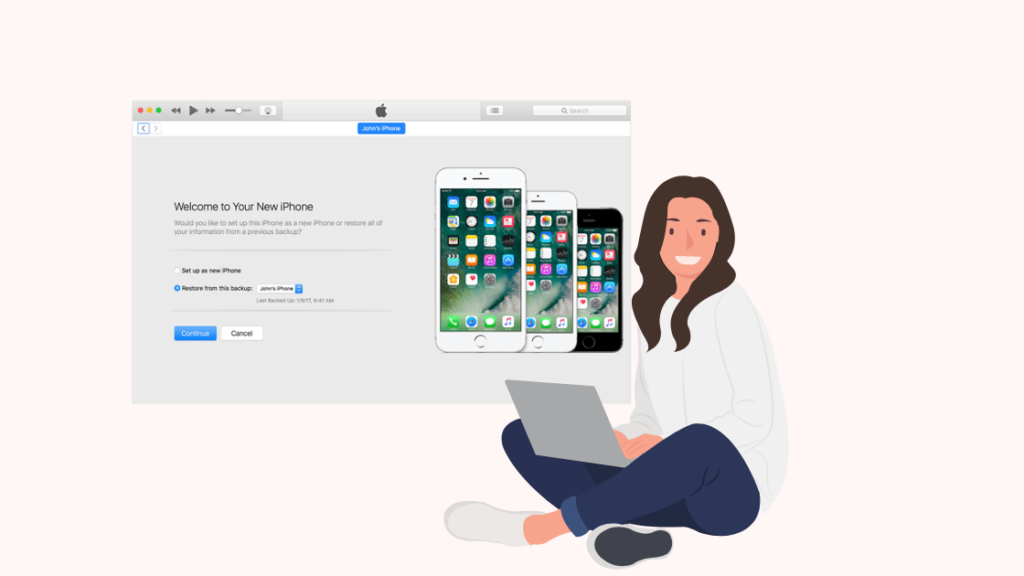
Als u de bovenstaande stappen hebt geprobeerd en de foutmelding "Kan niet activeren" op uw iPhone niet kunt oplossen, kunt u uw telefoon activeren met iTunes.
Neem deze stappen voor het activeringsproces:
- Sluit uw iPhone aan op uw laptop met een USB-kabel.
- Open iTunes op uw computer.
- Zoek het tabblad 'Uw iPhone activeren' en vul de gegevens van uw Apple-account in.
- Selecteer de optie "Samenvatting".
- Druk op het tabblad "Doorgaan".
Als iTunes vraagt 'Instellen als nieuw' of 'Herstellen vanaf back-up', is uw iPhone geactiveerd.
Herstelmodus gebruiken
De 'herstelmodus' gebruiken om de fout 'Kan niet activeren' op uw iPhone op te lossen zou uw laatste redmiddel moeten zijn.
Bekijk alle in dit artikel genoemde manieren voordat je deze probeert.
De optie 'Herstellen' van de herstelmodus zal al uw gegevens wissen. Het is beter om een back-up van uw gegevens te hebben voordat u deze methode start.
Volg deze stappen om het herstelproces te starten:
- Verbind uw iPhone met uw laptop via een USB-kabel.
- Open iTunes op uw computer.
- Wanneer iTunes uw telefoon herkent, start u hem opnieuw op.
- Ga naar de herstelmodus.
- Klik op de optie 'Bijwerken' of 'Herstellen'. De optie 'Bijwerken' wist uw gegevens niet, maar 'Herstellen' wel.
- Volg daarna de aanwijzingen op het scherm om uw toestel in te stellen.
Contact opnemen met de ondersteuning van Apple
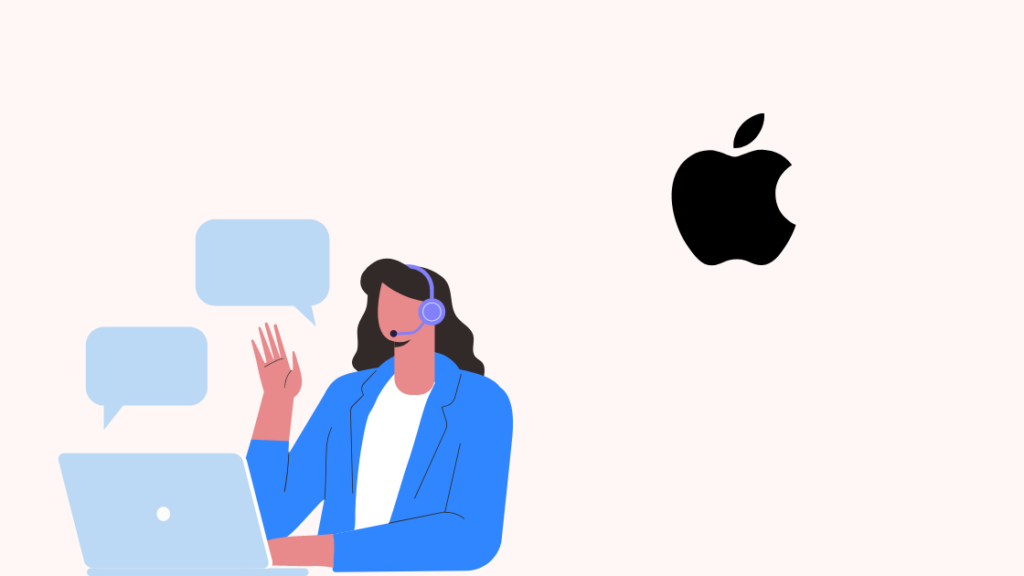
Als u alle maatregelen in deze hulpgids hebt gebruikt, maar de fout 'Er is een update nodig om uw iPhone te activeren' niet kunt oplossen, kan dit te wijten zijn aan een hardwarefout in uw iPhone.
In dat geval kan alleen Apple support u helpen het probleem op te lossen. U kunt Apple support bezoeken en contact opnemen met hun klantenondersteuning via een telefoontje of een bezoek brengen aan de dichtstbijzijnde Apple winkel.
Laatste gedachten
De fout 'Er is een update nodig om uw iPhone te activeren' is niet beperkt tot een bepaald iPhone-model, maar betreft zowel de oude als de nieuwe modellen.
Het oplossen van deze fout kan aanvoelen als een gedoe als u niet weet wat u moet doen en hoe u het moet doen.
Maar met de oplossingen in dit artikel kunt u dit probleem gemakkelijk oplossen en gerust zijn.
Zorg bij het bijwerken van je iPhone voor een sterke en snelle internetverbinding, want die zorgt ervoor dat alle processen correct worden afgerond.
Misschien vindt u het ook leuk om te lezen
- Kun je een tekst plannen op de iPhone: snelle gids
- Hoe Wi-Fi wachtwoord te zien op de iPhone: eenvoudige gids
- Face ID werkt niet 'Beweeg iPhone lager': hoe op te lossen
- Beste Smart Home Systemen voor iPhone die je vandaag kunt kopen
- iPhone persoonlijke hotspot werkt niet: hoe op te lossen in enkele seconden
Vaak gestelde vragen
Waarom zegt mijn iPhone steeds dat activering vereist is?
Een iPhone zou deze fout tonen als de laatste iOS-update of reset foutief was. Deze fout kan optreden door netwerkproblemen, simkaartproblemen en activeringsvergrendeling.
Hoe ontgrendel ik mijn iPhone?
Alleen uw serviceprovider kan uw iPhone ontgrendelen. Sommige serviceproviders ontgrendelen uw telefoon na een bepaalde tijd, terwijl u bij andere contact met hen moet opnemen.
Hoe los ik de foutmelding 'Er is een update nodig om uw iPhone te activeren' op?
Om deze fout te verhelpen, verwijdert u de SIM-kaart, plaatst u deze opnieuw en start u uw telefoon opnieuw op. Als het probleem blijft bestaan, gebruikt u iTunes om de kaart te activeren.
Hoe dwing ik mijn iPhone te activeren?
U kunt uw iPhone forceren door hem met iTunes te verbinden en de herstelmodus te gebruiken.

